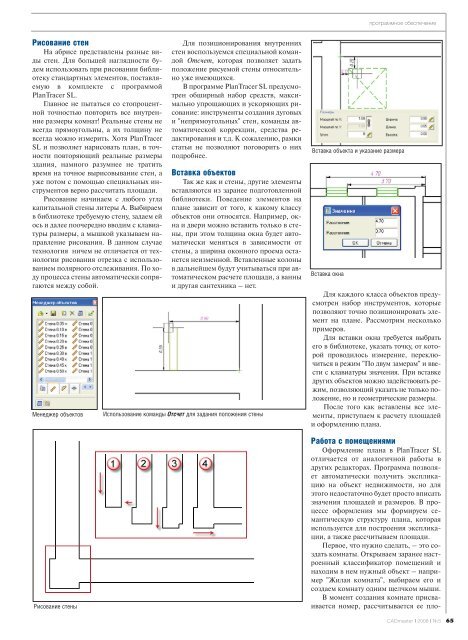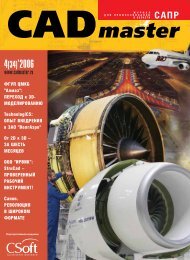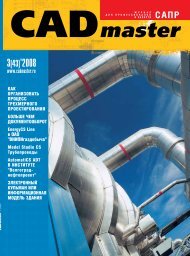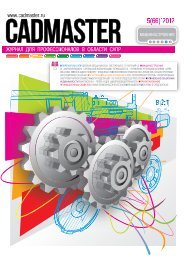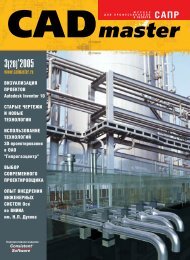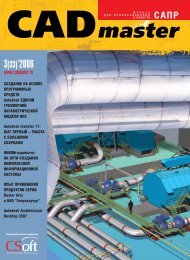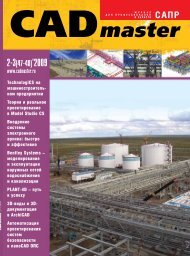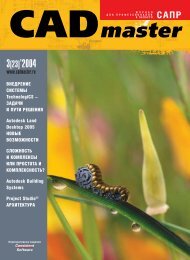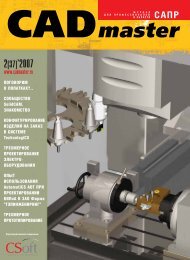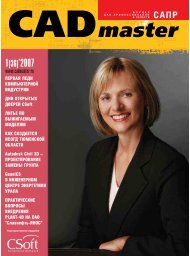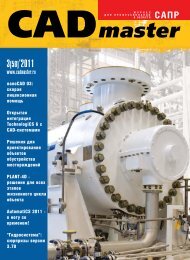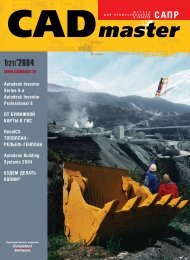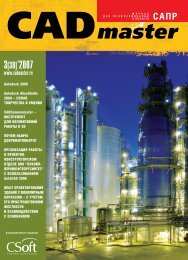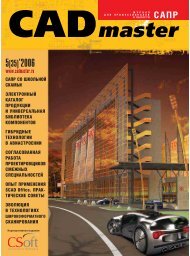САПР - CADmaster
САПР - CADmaster
САПР - CADmaster
Create successful ePaper yourself
Turn your PDF publications into a flip-book with our unique Google optimized e-Paper software.
Рисование стен<br />
На абрисе представлены разные виды<br />
стен. Для большей наглядности будем<br />
использовать при рисовании библиотеку<br />
стандартных элементов, поставляемую<br />
в комплекте с программой<br />
PlanTracer SL.<br />
Главное не пытаться со стопроцентной<br />
точностью повторить все внутренние<br />
размеры комнат! Реальные стены не<br />
всегда прямоугольны, а их толщину не<br />
всегда можно измерить. Хотя PlanTracer<br />
SL и позволяет нарисовать план, в точности<br />
повторяющий реальные размеры<br />
здания, намного разумнее не тратить<br />
время на точное вырисовывание стен, а<br />
уже потом с помощью специальных инструментов<br />
верно рассчитать площади.<br />
Рисование начинаем с любого угла<br />
капитальной стены литеры А. Выбираем<br />
в библиотеке требуемую стену, задаем ей<br />
ось и далее поочередно вводим с клавиатуры<br />
размеры, а мышкой указываем направление<br />
рисования. В данном случае<br />
технология ничем не отличается от технологии<br />
рисования отрезка с использованием<br />
полярного отслеживания. По ходу<br />
процесса стены автоматически сопрягаются<br />
между собой.<br />
Менеджер объектов<br />
Рисование стены<br />
Для позиционирования внутренних<br />
стен воспользуемся специальной командой<br />
Отсчет, которая позволяет задать<br />
положение рисуемой стены относительно<br />
уже имеющихся.<br />
В программе PlanTracer SL предусмотрен<br />
обширный набор средств, максимально<br />
упрощающих и ускоряющих рисование:<br />
инструменты создания дуговых<br />
и "непрямоугольных" стен, команды автоматической<br />
коррекции, средства редактирования<br />
и т.д. К сожалению, рамки<br />
статьи не позволяют поговорить о них<br />
подробнее.<br />
Вставка объектов<br />
Так же как и стены, другие элементы<br />
вставляются из заранее подготовленной<br />
библиотеки. Поведение элементов на<br />
плане зависит от того, к какому классу<br />
объектов они относятся. Например, окна<br />
и двери можно вставить только в стены,<br />
при этом толщина окна будет автоматически<br />
меняться в зависимости от<br />
стены, а ширина оконного проема останется<br />
неизменной. Вставленные колоны<br />
в дальнейшем будут учитываться при автоматическом<br />
расчете площади, а ванны<br />
и другая сантехника – нет.<br />
Использование команды Отсчет для задания положения стены<br />
программное обеспечение<br />
Вставка объекта и указание размера<br />
Вставка окна<br />
Для каждого класса объектов предусмотрен<br />
набор инструментов, которые<br />
позволяют точно позиционировать элемент<br />
на плане. Рассмотрим несколько<br />
примеров.<br />
Для вставки окна требуется выбрать<br />
его в библиотеке, указать точку, от которой<br />
проводилось измерение, переключиться<br />
в режим "По двум замерам" и ввести<br />
с клавиатуры значения. При вставке<br />
других объектов можно задействовать режим,<br />
позволяющий указать не только положение,<br />
но и геометрические размеры.<br />
После того как вставлены все элементы,<br />
приступаем к расчету площадей<br />
и оформлению плана.<br />
Работа с помещениями<br />
Оформление плана в PlanTracer SL<br />
отличается от аналогичной работы в<br />
других редакторах. Программа позволяет<br />
автоматически получить экспликацию<br />
на объект недвижимости, но для<br />
этого недостаточно будет просто вписать<br />
значения площадей и размеров. В процессе<br />
оформления мы формируем семантическую<br />
структуру плана, которая<br />
используется для построения экспликации,<br />
а также рассчитываем площади.<br />
Первое, что нужно сделать, – это создать<br />
комнаты. Открываем заранее настроенный<br />
классификатор помещений и<br />
находим в нем нужный объект – например<br />
"Жилая комната", выбираем его и<br />
создаем комнату одним щелчком мыши.<br />
В момент создания комнате присваивается<br />
номер, рассчитывается ее пло-<br />
<strong>CADmaster</strong> | 2008 | №5 65